- Mange brukere støter på ingen internettforbindelse problemet mens du bruker Windows 10.
- Det vil være ganske vanskelig å surfe på favorittnettstedene dine uten internettforbindelse, men det eneste du bør ta hensyn til er årsaken.
- Sjekk ut våre nyttige Windows Update-siden hvis du vil fikse Windows-oppdateringsfeilene.
- Finn flere nyttige guider på vår Windows 10 feilsøkingsnav for andre feil, feil og forskjellige andre problemer.
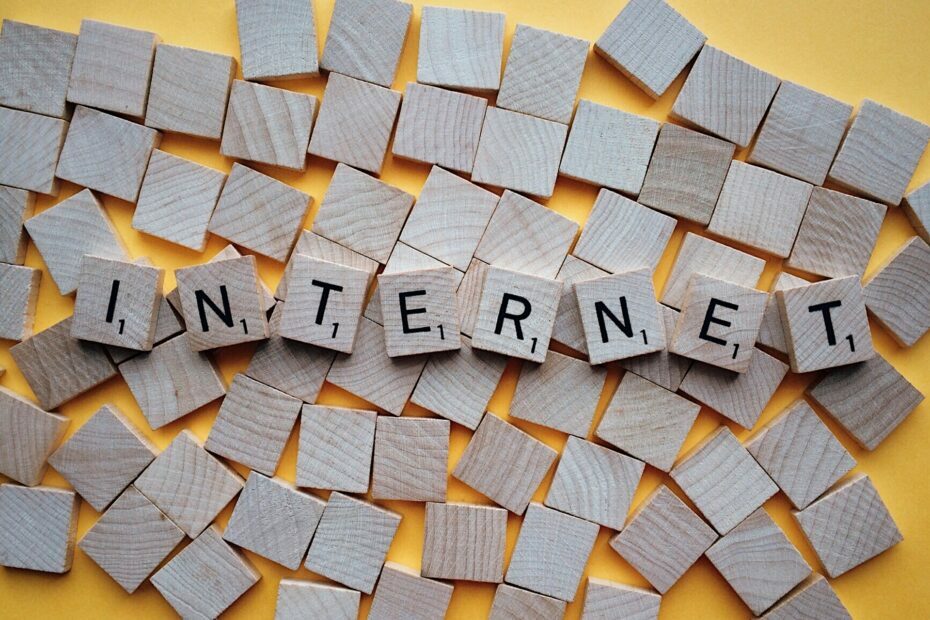
Denne programvaren vil holde driverne dine i gang, og dermed beskytte deg mot vanlige datamaskinfeil og maskinvarefeil. Sjekk alle driverne dine nå i 3 enkle trinn:
- Last ned DriverFix (bekreftet nedlastningsfil).
- Klikk Start søk for å finne alle problematiske drivere.
- Klikk Oppdater drivere for å få nye versjoner og unngå systemfeil.
- DriverFix er lastet ned av 0 lesere denne måneden.
Å se en film eller lese favorittnyhetene dine på Internett vil være ganske vanskelig å gjøre uten en internettforbindelse, men vi løser dette på kort tid.
Først og fremst må du vite at feil på Internett-tilkoblingen ikke bare kan skyldes Windows 10 operativsystem, men også fra et maskinvareperspektiv.
Hvis du vil fikse Internett-tilkoblingen din i Windows 10 trygt og raskt, trenger du bare å følge de enkle metodene som er lagt ut nedenfor i riktig rekkefølge.
Hvordan kan jeg fikse Internett-tilkoblingsfeil på Windows 10?
1. Se etter en trådløs nettverksadapter
- Først må vi sjekke om Laptopen eller stasjonær enhet har den trådløse nettverksadapteren slått på.
Merk: Det varsles vanligvis med et trådløst ikon i nærheten av tastaturet til den bærbare datamaskinen. - Etter dette bør du prøve å koble til et av de tilgjengelige trådløse nettverkene. Hvis du ikke kan koble til noen av nettverkene i området ditt, følg neste metode som er lagt ut nedenfor.
2. Aktiver WPS på ruteren din
- Skru på Windows 10 enhet.
- Flytt musepekeren til øvre høyre side av skjermen.
- Venstreklikk eller trykk på Innstillinger funksjonen du blir presentert der.
- Venstreklikk eller trykk på Nettverk ikonet du har i Innstillinger trekk.
- Venstreklikk eller trykk på nettverket du vil koble til enheten.
- Venstreklikk på Koble knapp.
- Trykk nå på WPS -knappen på ruteren.
Merk: Dette fungerer bare for rutere som har et Wi-Fi-beskyttet oppsett (WPS). - Etter at du har trykket på WPS-knappen på ruteren, kobles den umiddelbart uten å måtte skrive inn brukernavnet og passordet for den ruteren.
Leter du etter de beste ruterne på markedet? Sjekk ut listen vår og velg den perfekte for deg.
3. Koble automatisk til den trådløse ruteren
Hvis den trådløse tilkoblingen din avbryter hver gang du låser Windows 10 enheten neste gang du kobler til det trådløse ruteren, må du merke av i ruten ved siden av Koble til automatisk i påloggingsvinduet.
4. Oppdater nettverksadapterdriveren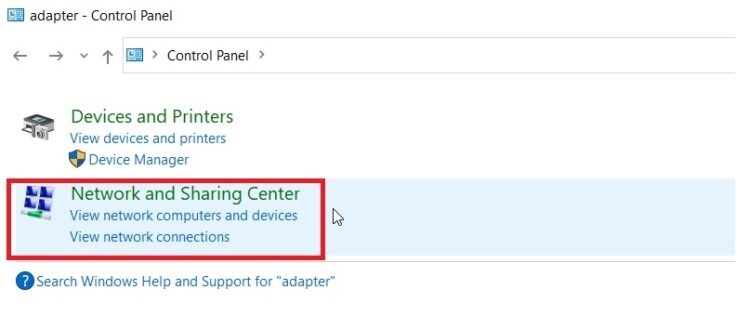
- Venstreklikk eller trykk på Start knapp i Windows 10.
- Venstreklikk på Kontrollpanel trekk.
- I søkeboksen har du det du trenger å skrive adapter.
- Under Nettverk og delingssenter funksjonen du trenger for å venstreklikke på Vis nettverkstilkoblinger.
- Deretter må du finne nettverkskortet du bruker og høyreklikke på det.
- Venstreklikk på Eiendommer funksjonen du har på denne adapteren.
- Venstreklikk på Sjåfør kategorien presentert på oversiden av Eiendommer vindu.
- Venstreklikk på Oppdater driveren.
- Start på nytt Windows 10-enheten.
- Prøv på nytt og se om Internett fungerer som det skal.
Hvis du ikke vil gå gjennom bryet med å oppdatere driverne manuelt, er det spesialiserte verktøy som vil gjøre det for deg. DriverFix er en av de beste, så husk å sjekke det ut nedenfor.
Windows 10 DriverFix reparasjonsverktøy

Noen brukere kan søke hjelp fra IT-teknikere for å finne en profesjonell løsning for å løse feilene. Dermed kan teknikere finne de problematiske enhetsdriverne og sammenligne dataene som er funnet på dem med Windows 10-driverdataene som finnes på forskjellige nettsteder.
Men siden installering av installasjonsfiler kan medføre en risiko for at enheten eller operativsystemet ikke kan brukes, bør brukerne gjøre det bruk bare spesiell programvare som gir sikre PC-driveroppdateringer og er ment for å løse problemer med enhetsdrivere og annen datamaskin problemer.
Den mest effektive måten å holde PCen oppdatert er å laste ned DriverFix reparasjonsverktøy, starte applikasjonen og skanne etter utdaterte og manglende enhetsdrivere.

DriverFix
Bli kvitt driverproblemer for godt med DriverFix, det perfekte verktøyet for å hjelpe deg.
Besøk nettsiden
5. Bruk nettverks feilsøkingsprogrammet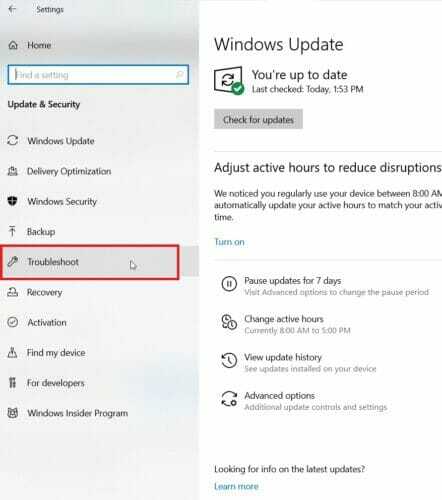
- Venstreklikk på Start knappen inne Windows 10.
- Venstreklikk på Kontrollpanel trekk.
- Nå i søkeboksen må du skrive feilsøking.
- Venstreklikk eller trykk på Feilsøking etter at søket er avsluttet.
- Venstreklikk på lenken Se alt.
- Venstreklikk eller trykk på Nettverksadapter trekk.
- Nå starter feilsøkingsprogrammet og prøver å løse eventuelle problemer du har med din Internett-tilkobling.
- Etter at feilsøkingen er ferdig, må du Lukk alle vinduene du åpnet og start på nytt Windows 10-enheten.
- Prøv å koble til Internett og se om det fungerer nå.
Feilsøking stoppet med en feil? Løs det raskt med denne fantastiske guiden.
6. Bruk en annen nettleser
- Prøv å koble fra andre nettlesere enn den du bruker.
Merk: For eksempel hvis du bruker Internet Explorer for å surfe på Internett, kan du prøve å installere Mozilla Firefox eller Google Chrome og koble derfra. - Hvis du har problemer med bare en nettleser, vil du sannsynligvis måtte avinstallere nettleseren og installere den nyeste versjonen kompatibel med Windows 10-operativsystemet.
I tillegg til Firefox, Google Chrome og Internet Explorer, glemmes ofte en annen nettleserløsning som du kan surfe på Internett enda bedre med: Opera tilbyr komfortfunksjoner som ingen andre programmer.
Opera er den eneste av de vanlige nettleserne som kommer med en integrert VPN-tjeneste, som du kan bruke helt uten trafikk- eller hastighetsbegrensninger.
Dette gjør Opera unik blant de største konkurrentene på nettlesermarkedet.
Bortsett fra det, tilbyr Opera alle grunnleggende funksjoner i en moderne nettleser og forbedrer dem med nyttige tillegg. Takket være turbomodus sørger Opera for rask sideinnlasting selv med dårlig internettforbindelse.

Opera
Sørg for gratis tilgang til Internett og mange sikkerhetsfunksjoner med Opera.
Besøk nettsiden
7. Sjekk Internett-tilkoblingen din med Internett-leverandøren
- Hvis alle metodene ovenfor mislykkes, må du koble til Ethernet-kabel fra Internett-leverandøren til en annen Windows 10-enhet, hvis du har en.
- Se om jeginternettforbindelse fungerer på den andre enheten.
- Hvis Internett-tilkoblingen har det samme problemet på den andre enheten, bør du ringe Internett-leverandøren din og se om du fortsatt har en fungerende Internett-tilkobling.
Så nå som du har de ovennevnte metodene for hvordan du kan løse din trådløse eller kablet Internett-tilkobling på Windows 10, trenger du bare å følge dem nøye for en rask og enkel løsning.
Skriv oss nedenfor hvis du har andre spørsmål angående dette emnet, og vi vil se hvordan du kan hjelpe deg videre.


